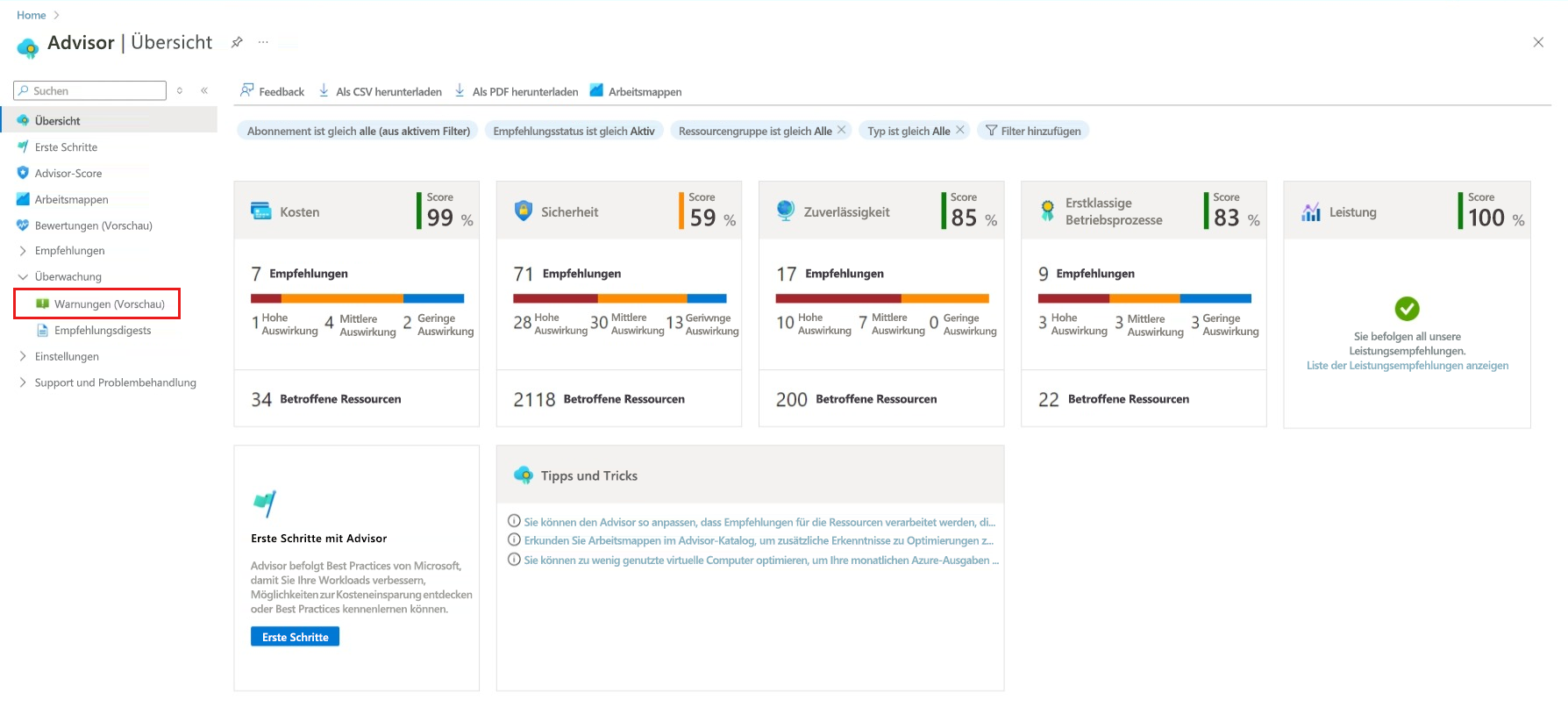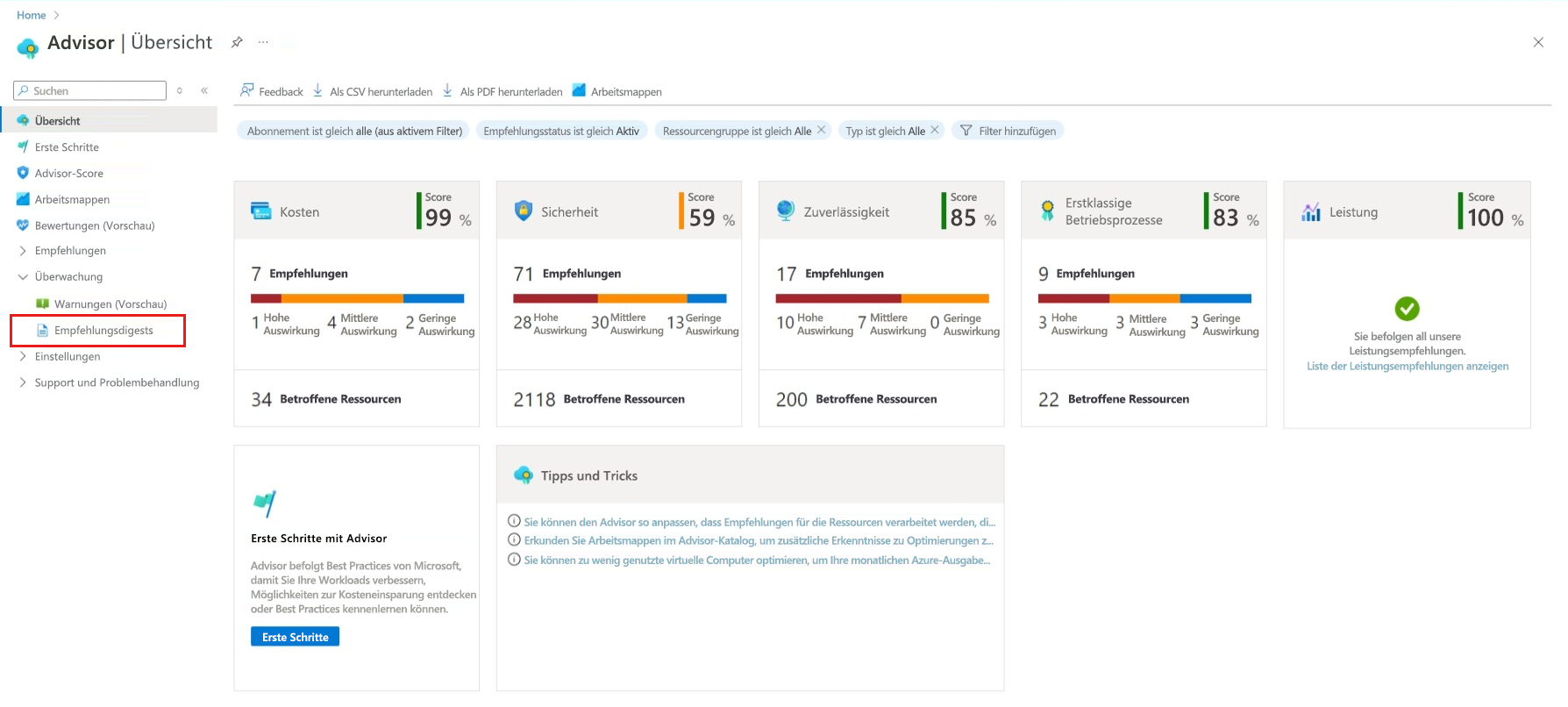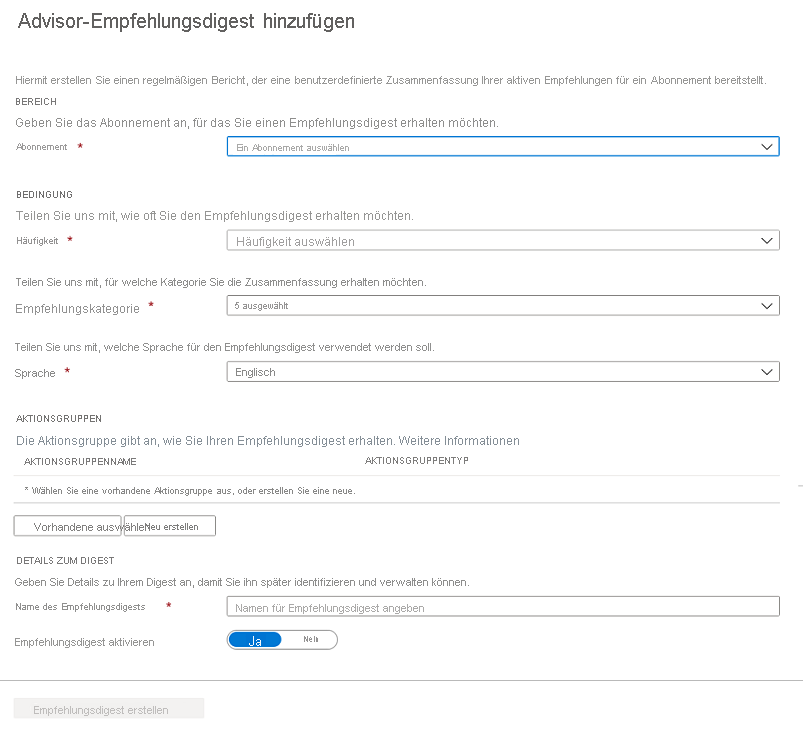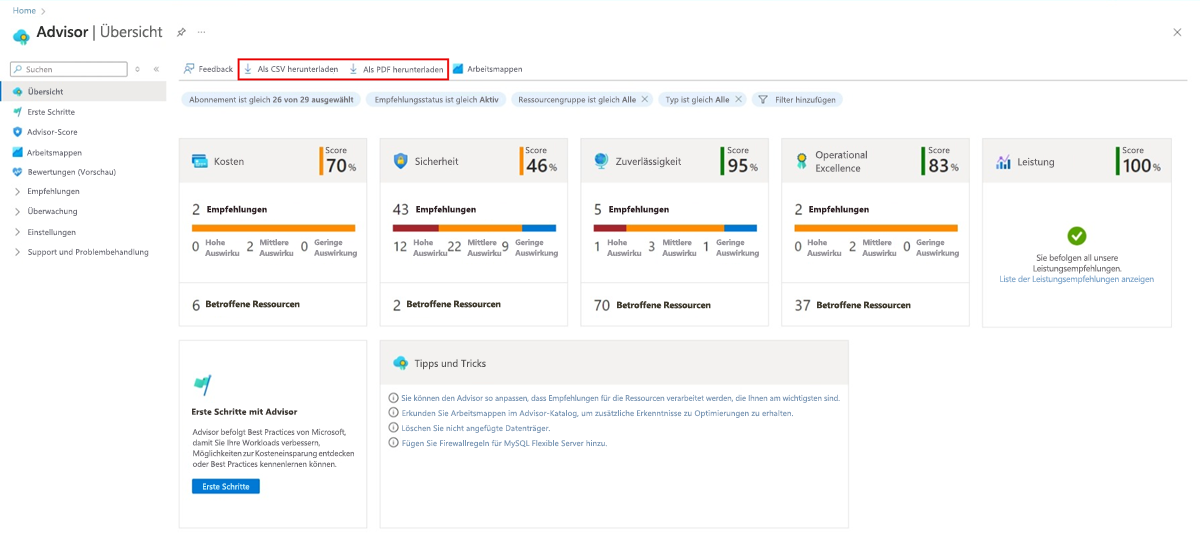Freigeben von Empfehlungen und Befolgen bewährter Methoden
Betrachten wir nun einige Möglichkeiten, wie Sie Ihre Advisor-Empfehlungen verwalten können, um die dokumentierten bewährten Methoden, die wir bisher kennengelernt haben, einfacher anzuwenden.
Gehen wir davon aus, dass Sie haben Ihre Empfehlungen im Advisor durchgearbeitet und sie entweder aufgelöst, zurückgestellt oder verworfen haben. Was können Sie dann tun?
Zunächst sollten Sie Ihr Advisor-Dashboard mit Ihrem Advisor-Score und Empfehlungen natürlich regelmäßig prüfen. Daneben können Sie auch Warnungen und Empfehlungsdigests einrichten, um die Verwaltung Ihres Advisor-Prozesses zu vereinfachen.
- Warnungen weisen Sie auf neue Empfehlungen hin.
- Empfehlungsdigests senden Ihnen regelmäßig Zusammenfassungen Ihrer aktiven Empfehlungen.
Advisor-Warnungen
Sie können den Azure Advisor so konfigurieren, dass er Ihnen eine Warnung sendet, wenn eine neue Empfehlung für eine Ihrer Ressourcen vorliegt. Wenn Sie ein Abonnement und optional eine Ressourcengruppe auswählen, werden Sie von Advisor-Warnungen über Empfehlungen für diese Ressourcen benachrichtigt.
Sie können Ihre Warnungen auch weiter spezifizieren, indem Sie eine der folgenden Eigenschaften auswählen:
- Category
- Auswirkungsstufe
- Empfehlungstyp
Hinweis
Advisor-Warnungen werden aktuell nicht für Sicherheitsempfehlungen unterstützt.
Wie richte ich Warnungen ein?
Sie können Warnungen über das Advisor-Dashboard einrichten, indem Sie im linken Bereich auf Warnungen (Vorschau) klicken.
Wählen Sie auf der sich öffnenden Seite Advisor-Warnungen die Option Neue Advisor-Warnung aus, um mit dem Erstellen einer neuen Warnung zu beginnen. Wenn Sie bereits Warnungen eingerichtet haben, können Sie auch eine Warnung zum Bearbeiten auswählen.
Geben Sie beim Erstellen oder Bearbeiten einer Warnung die folgenden Konfigurationen an:
- BEREICH: Wählen Sie das Abonnement und (optional) die Ressourcengruppe aus, für die Sie eine Warnung erhalten möchten.
- BEDINGUNG: Wählen Sie eine bestimmte Kategorie, Auswirkungsstufe oder Empfehlungstyp für die Warnung aus.
- AKTIONSGRUPPE: Wählen Sie eine vorhandene Aktionsgruppe aus, oder erstellen Sie eine neue, um die Benachrichtigungen zu definieren, die gesendet werden, wenn eine Warnung ausgelöst, z. B. E-Mails oder SMS.
- WARNUNGSDETAILS: Geben Sie einen Namen und eine Beschreibung für die Warnung an. Sie können auch auswählen, ob die Warnung aktiviert oder deaktiviert werden soll, wenn Sie die Änderungen speichern.
Das ist alles! Nachdem Sie die Warnung konfiguriert und gespeichert haben, werden Sie benachrichtigt, sobald eine neue Empfehlung verfügbar ist, die diesen Einstellungen entspricht.
Empfehlungsdigests
Ein weiteres nützliches Tool bei der Verwaltung Ihrer Advisor-Empfehlungen sind Empfehlungsdigests. Mit diesem Feature können Sie regelmäßige Benachrichtigungen konfigurieren, die alle Ihre aktiven Empfehlungen in verschiedenen Kategorien zusammenfassen. Ähnlich wie Advisor-Warnungen können Sie auch auswählen, wie Sie benachrichtigt werden möchten, z. B. per E-Mail, SMS oder Aktionsgruppe.
Einrichten von Empfehlungsdigests
Sie können Empfehlungsdigests auf dem Advisor-Dashboard einrichten, indem Sie zunächst im linken Bereich Empfehlungsdigests auswählen.
Wählen Sie auf der sich öffnenden Seite Empfehlungsdigests Neuer Empfehlungsdigest aus, um einen neuen Empfehlungsdigest zu erstellen. Wenn Sie bereits einen Digest eingerichtet haben, können Sie ihn auch für die Bearbeitung auswählen.
Legen Sie ähnliche Konfigurationen wie bei Advisor-Warnungen fest:
- BEREICH: Wählen Sie das Abonnement aus, für das Sie Empfehlungsdigests erhalten möchten.
- BEDINGUNG: Geben Sie an, wie oft Sie benachrichtigt werden, welche Kategorien eingeschlossen werden sollen und in welcher Sprache Sie den Empfehlungsdigest erhalten möchten.
- AKTIONSGRUPPE: Wählen Sie eine vorhandene Aktionsgruppe aus, oder erstellen Sie eine neue, um die Benachrichtigungen zu definieren, die für den Empfehlungsdigest gesendet werden, z. B. E-Mails oder SMS.
- DIGESTDETAILS: Geben Sie einen Namen für den Empfehlungsdigest an. Sie können ihn auch aktivieren oder deaktivieren, wenn Sie Ihre Änderungen speichern.
Nachdem Sie den Digest der Empfehlungen konfiguriert und gespeichert haben, werden Sie die Benachrichtigung so oft erhalten wie von Ihnen angegeben. Der Empfehlungsdigest bietet Ihnen eine Zusammenfassung all Ihrer aktiven Empfehlungen in den von Ihnen angegebenen Kategorien.
Exportieren von Advisor-Berichten
Die Behebung von vom Advisor erkannten Problemen kann nicht von einer Person erledigt werden. Zum Überprüfen, Genehmigen und Reagieren auf Advisor-Empfehlungen müssen mehrere Personen und Gruppen involviert werden.
Dazu können Sie im Advisor eine Zusammenfassung Ihrer Empfehlungen als PDF- oder CSV-Datei herunterladen. Auf diese Weise können Sie einfach Advisor-Ergebnisse mit Ihrem Kollegium teilen oder eigene Analysen auf Grundlage der Empfehlungsdaten durchführen.
Wählen Sie im Advisor-Dashboard auf der Aktionsleiste die Option Als CSV-Datei herunterladen oder Als PDF-Datei herunterladen aus.
Die heruntergeladene Datei enthält alle Filter, die Sie auf das Advisor-Dashboard angewendet haben. Wenn Sie die Option zum Herunterladen auswählen, während Sie eine bestimmte Empfehlungskategorie oder Empfehlung anzeigen, enthält die heruntergeladene Zusammenfassung ausschließlich Informationen für diese Kategorie oder Empfehlung.
API
Wie bei vielen Features in Azure ist auch eine REST-API verfügbar, die Sie bei der Verwaltung der meisten Aspekte unterstützt, die Sie über Azure Advisor gelernt haben. Unternehmen verwenden unsere API z. B. zum Verwalten von Empfehlungen im großen Stil, indem sie ihre vorhandenen Arbeitsverwaltungssysteme integrieren.
Weitere Informationen finden Sie unter Azure Advisor-Rest-API.